Durchwahlpools
Voraussetzungen
- Telefonie > Plug-in > Alle Genehmigung
- Telefonie > Nebenstellen > Hinzufügen, Bearbeiten, Anzeigen, und Löschen
Fügen Sie eine einzelne Durchwahl oder eine Reihe von Durchwahlen hinzu und ordnen Sie sie einer Abteilung innerhalb Ihres Unternehmens zu.
- Bevor Sie einem Benutzer eine Durchwahlnummer zuweisen, müssen Sie die Nummer zuerst einem Durchwahlpool hinzufügen.
- Jeder Benutzer benötigt eine eindeutige Durchwahlnummer. Doppelte Durchwahlnummern führen zu Fehlern.
- Klicken Sie auf Admin.
- Klicken Sie unter Telefonieauf Nebenstellen.
- Klicken Speisekarte > Kanäle > Telefonie > Erweiterungen .
- Klicken Sie auf die Registerkarte Extension Pools .
- Klicken Sie auf Hinzufügen
- Geben Sie in das Feld Extension Start die Nummer der Nebenstelle ein, die Sie der Organisation hinzufügen möchten
- Lassen Sie das Feld Extension End unverändert
- Wählen Sie in der Liste Abteilung eine Abteilung aus.
- Klicken Sie auf Erstellen Sie.
Die Durchwahlnummer steht nun für die Zuordnung zu einem Benutzer zur Verfügung.
| Spalte | Beschreibung |
|---|---|
| Durchwahlbeginn | Die einzelne Durchwahlnummer oder die erste fortlaufende Nummer in einem Bereich von Durchwahlnummern. |
| Durchwahlende | Die letzte fortlaufende Nummer in einem Bereich von Durchwahl Nummern. Dieses Feld ist leer, wenn im Feld Extension Start nur eine Nummer xtension eingegeben wurde. |
| Geschäftsbereich | Die Abteilung in Ihrer Organisation, in der Sie die Erweiterung platzieren möchten. Hinweis: Nur Personen mit der Berechtigung Telefonie > Nebenstellenpool > Anzeigen in dieser Abteilung können diesen Pool verwenden. Weitere Informationen finden Sie unter Übersicht über die Abteilungen. |
- Klicken Sie auf Admin.
- Klicken Sie unter Telefonieauf Nebenstellen.
- Klicken Speisekarte > Kanäle > Telefonie > Erweiterungen .
- Klicken Sie auf die Registerkarte Extension Pools .
- Klicken Sie auf Hinzufügen
- Geben Sie in das Feld Durchwahl Start die erste fortlaufende Durchwahlnummer für den Bereich ein, den Sie der Organisation zuweisen möchten
- Geben Sie in das Feld Nebenstelle Ende die letzte fortlaufende Nummer der Nebenstelle für den Bereich ein, den Sie der Organisation zuweisen möchten, nämlich .
- Wählen Sie in der Liste Abteilung eine Abteilung aus.
- Klicken Sie auf Erstellen Sie.
Die Durchwahlnummern stehen nun für die Zuweisung an die Benutzer zur Verfügung.
| Spalte | Beschreibung |
|---|---|
| Durchwahlbeginn | Die einzelne Durchwahlnummer oder die erste fortlaufende Nummer in einem Bereich von Durchwahlnummern. |
| Durchwahlende | Die letzte fortlaufende Nummer in einem Bereich von Durchwahl Nummern. Dieses Feld ist leer, wenn im Feld Extension Start nur eine Nummer xtension eingegeben wurde. |
| Geschäftsbereich | Die Abteilung in Ihrer Organisation, in der Sie die Erweiterung platzieren möchten. Hinweis: Nur Personen mit der Berechtigung Telefonie > Nebenstellenpool > Anzeigen in dieser Abteilung können diesen Pool verwenden. Weitere Informationen finden Sie unter Übersicht über die Abteilungen. |
- Klicken Sie auf Admin.
- Unter Personen und Berechtigungen auf Menschen .
- Klicken Speisekarte > Personen und Berechtigungen > Personenverzeichnis .
- Beginnen Sie im Feld Suche mit der Eingabe des Vor- oder Nachnamens des Benutzers und klicken Sie auf Person bearbeiten neben dem entsprechenden Treffer. Das Profil des Benutzers wird angezeigt.
- Klicken Sie auf der Registerkarte Personendetails auf Ansicht Bearbeitungsmodus.
- Klicken Sie unter Kontaktinformationen auf Bearbeiten
- Suchen Sie unter Telefon die Telefonnummer, der Sie die Durchwahl hinzufügen möchten, und geben Sie sie in das Feld ext. ein
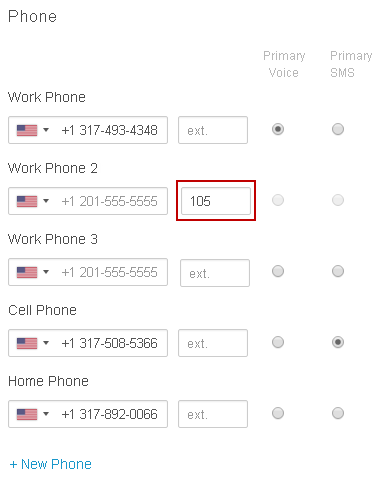 Hinweis: Fügen Sie keine Nebenstellennummer in einen Eintrag für das Arbeitstelefon ein, der eine zuvor eingegebene Telefonnummer enthält. Diese Aktion verhindert, dass Genesys Cloud einen Wählplan für den Benutzer erstellt, und die Nebenstelle erscheint nicht in der Liste der Nebenstellen auf der Seite Zuweisungen. Fügen Sie die Durchwahlnummer in einen leeren Eintrag des Arbeitstelefons ein.
Hinweis: Fügen Sie keine Nebenstellennummer in einen Eintrag für das Arbeitstelefon ein, der eine zuvor eingegebene Telefonnummer enthält. Diese Aktion verhindert, dass Genesys Cloud einen Wählplan für den Benutzer erstellt, und die Nebenstelle erscheint nicht in der Liste der Nebenstellen auf der Seite Zuweisungen. Fügen Sie die Durchwahlnummer in einen leeren Eintrag des Arbeitstelefons ein. - Klicken Sie auf Speichern.
Wenn die Durchwahlnummer, die Sie entfernen möchten, in einem Bereich vorhanden ist, müssen Sie den gesamten Bereich der Durchwahlen löschen. Sie können eine einzelne Nebenstelle nur dann aus einem Bereich löschen, wenn sie ursprünglich als einzelne Nebenstellennummer eingegeben wurde. Außerdem können Sie einen Nebenstellenpool nicht löschen, wenn einem Benutzer eine Nebenstelle aus dem Bereich des Pools zugewiesen ist.
- Klicken Sie auf Admin.
- Klicken Sie unter Telefonieauf Nebenstellen.
- Klicken Speisekarte > Kanäle > Telefonie > Erweiterungen .
- Klicken Sie auf die Registerkarte Extension Pools .
- Wählen Sie die Durchwahlnummer oder den Nummernbereich aus, den Sie entfernen möchten.
- Klicken Sie auf Mehr .
- Klicken Sie in dem daraufhin angezeigten Menü auf Löschen.
- Wenn Sie den Bestätigungsdialog sehen, klicken Sie auf Ja, Löschen.
| Aufgabe | Beschreibung | ||||||||
|---|---|---|---|---|---|---|---|---|---|
| Spalten neu anordnen |
Klicken Sie auf eine beliebige Spalte und ziehen Sie sie an eine neue Position. |
||||||||
| Spalten hinzufügen/entfernen |
Sie können die Ansicht Erweiterungspools anpassen, indem Sie Spalten hinzufügen oder entfernen. Verwenden Sie Wählen Sie die anzuzeigenden Daten und markieren Sie neben den Spalten, die Sie anzeigen möchten.
Um die Ansicht Erweiterungspools auf die Standardkonfiguration zurückzusetzen, deaktivieren Sie alle Kontrollkästchen und klicken Sie auf Speichern. |
||||||||
| Zeilendichte einstellen |
Sie können die Ansicht Erweiterungspools mit der Einstellung für die Zeilendichte anpassen. Verwenden Sie Wählen Sie die anzuzeigenden Daten und wählen Sie eine der Zeilendichteoptionen. Comfy vergrößert den Abstand zwischen den Reihen und Compact verdichtet den Abstand zwischen den Reihen. |

